Combo Touch for iPAD






Combo Touch for iPAD
mi arıyorsunuz iPad Pro için combo touch? Buraya tıklayın, iPad Air için? Buraya tıklayın
Özellikler ve Ayrıntılar
Boyutlar
iPad (10. nesil ve A16) için Combo Touch
- Yükseklik: 190,9 mm
- Genişlik: 253,3 mm
- Derinlik: 18,7 mm
- Ağırlık: 572 g
iPad (7., 8. ve 9. nesil) için Combo Touch
- Yükseklik: 195 mm
- Genişlik: 257 mm
- Derinlik: 22,55 mm
- Ağırlık: 610 g
Teknik Özellikler
Modlar
- 4 Mod: Yazma, Görüntüleme, Çizim Yapma, Okuma
Klavye Türü
- Çıkarılabilir klavye
Arkadan Aydınlatmalı Tuşlar
- Evet
Görüntüleme Açıları
- Yazma Modu: 60°
- Çizim Modu: 20°
Güç ve Bağlantı
- Smart Connector aracılığıyla iPad cihazının gücü ile çalışır
Kılıf
- Logitech Crayon veya Apple Pencil için saklama alanı
- Ön ve arka yüzey ile kenar koruması
- Tüm bağlantı noktalarına erişim: Kamera / Lightning veya USB-C
Klavye
- 16 seviyeye kadar ayarlanabilir arkadan aydınlatma
- Tam sıra iPadOS kısayol tuşları
-
iPad (7., 8., 9., 10. nesil ve A16) için Combo Touch
- 18 mm tuş aralığı
- 1 mm basma mesafesi
iPadOS Kısayol Tuşları Dizisi (Soldan Sağa)
-
iPad (10. nesil ve A16) için Combo Touch
- Ana Sayfa
- Ekran parlaklığını azalt
- Ekran parlaklığını artır
- Dikte etme
- Ekran klavyesi
- Ekran görüntüsü
- Tuş parlaklığını azalt
- Tuş parlaklığını artır
- Önceki parça
- Yürüt/duraklat
- Sonraki parça
- Sesi kapat
- Sesi azalt
-
iPad (7., 8. ve 9. nesil) için Combo Touch
- Ana Sayfa
- Ekran parlaklığını artır
- Ekran klavyesi
- Arama
- Tuş parlaklığını azalt
- Tuş parlaklığını artır
- Önceki parça
- Yürüt/duraklat
- Sonraki parça
- Sesi kapat
- Sesi azalt
- Sesi artır
- Kilitle
Logitech Control Uygulaması
- En iyi deneyimi elde etmek için Logitech Control uygulamasını kullanarak Combo Touch üretici yazılımınızı güncel tutun(https://apps.apple.com/us/app/logitech-control/id1497377584).
Garanti Bilgileri
Parça Numarası
- Grafit İngilizce - UK (Qwerty) for iPad (7th and 8th gen) : 920-009616
- Oxford Grisi ABD Uluslararası (Qwerty) for iPad (10th gen & A16) : 920-011382
- Oxford Grisi İngilizce - UK (Qwerty) for iPad (10th gen & A16) : 920-011441
- Oxford Grisi Italiano (Qwerty) for iPad (10th gen & A16) : 920-011438
- Oxford Grisi Español (Qwerty) for iPad (10th gen & A16) : 920-011439
- Oxford Grisi Français (Azerty) for iPad (10th gen & A16) : 920-011436
- Oxford Grisi Dansk/ Norsk/ Svenska/ Suomalainen (Qwerty) for iPad (10th gen & A16) : 920-011440
- Oxford Grisi Suisse / Schweizer (Qwertz) for iPad (10th gen & A16) : 920-011437
- Oxford Grisi Türkçe (Qwerty) for iPad (10th gen & A16) : 920-011381
Uyumlu cihazlar
iPad (A16) için Combo Touch
Model: A3354, A3355, A3356
iPad (10. nesil) için Combo Touch
Model: A2696, A2757, A2777
iPad (7., 8. ve 9. nesil) için Combo Touch
Model: A2602, A2603, A2604, A2605
Model: A2270, A2428, A2429, A2430
Model: A2197, A2200, A2198
Uyumluluk
Kutu içeriği
- Combo Touch Klavyeli Kılıf
- Belgeler
Destek
Bu ürünü hızlı bir şekilde hazır hale getirmek için sunduğumuz tüm belgelere ulaşın.
Sana mükemmel şekilde uyum sağlayacak bir kılıf
Çok yönlülüğe ve korumaya yepyeni bir boyut kazandıran klavyeli kılıf ile tanış. Combo Touch ve iPad ile yaz, görüntüle, çizim yap ve oku. Laptop benzeri klavye ile birlikte büyük izleme paneli, zahmetsiz bir şekilde çalışmana ve yaratıcılığını sergilemene olanak tanır. Olasılıklar? Sonsuz.
TEMEL ÖZELLİKLER

Dört kullanım modu
Combo Touch, herhangi bir görevi tamamlamana yardımcı olmak için dört kullanım moduna sahiptir. Desteği ayarlamak yazma, çizim yapma, görüntüleme veya okuma için mükemmel açıyı bulmana olanak sağlar.

Parmakların sana teşekkür edecek
Ellerinizin sıkışık hissetmemesi için kenardan kenara uzanan geniş aralıklı tuşlar sayesinde saatler boyunca rahat bir yazma deneyiminin keyfini çıkarın. Logitech klavyeler, her seferinde mükemmel bir sekme sağlamak amacıyla tuşların altında makas mekanizması bulunur.

Klavyeyi ortadan kaldırın
Yazmayı bitirdiniz mi? iPad ekranınızla aranızda hiçbir şey olmadan çizim yapmak, okumak veya video izlemek için klavyeyi çıkarın.

Üstün izleme paneli deneyimi
Yüksek hassasiyetli izleme paneli, her gün gerçekleştirdiğin görevlerin üstesinden gelmen için daha fazla kontrol ve özgürlük sunar. Çalışırken kaydırma, dokunma, yakınlaştırma gibi bildiğin ve sevdiğin tüm Multi-Touch™ izleme paneli hareketlerini kullanabilirsin.

Ayarlanabilir destek
Ultra esnek destek, 50 derecelik etkileyici eğim sağlar. Böylece elindeki iş için her zaman doğru açıyı bulabilirsin. Sağlam bir mekanik menteşe, desteğin sağlam bir şekilde yerinde durmasını sağlar ve güçlü bir dokunma sırasında bile düşmez.

Güvenli, tam uyumlu koruma
Combo Touch, iPad Air ile mükemmel şekilde uyum sağlayacak biçimde ön ve arka yüzeyiyle köşeleri çizilmelere ve darbelere karşı korur. Böylece nerede olursan ol, senin için önemli olan şeylere, yani işlerini halletmeye odaklanabilirsin.
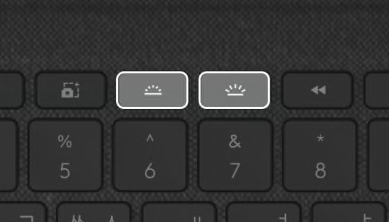
Gündüz veya gece yazın
Arkadan aydınlatmalı tuşlar, 16 parlaklık seviyesi ile ortamınıza göre otomatik olarak ayarlanır; bu sayede her türlü aydınlatmalı ortamda tuşlarınızı görebilir ve odağınızı koruyabilirsiniz. Klavyenin yukarısındaki kısayol tuşları, parlaklığı elle ayarlamanıza olanak tanır.

Tek tıklama ile güç verin ve eşleştirin.
Combo Touch, Smart Connector aracılığıyla anında iPad’in ile eşleşir. Hiç ihtiyacın olmayacağı için pil dâhil değildir; Combo Touch için güç doğrudan iPad’inden alınır.
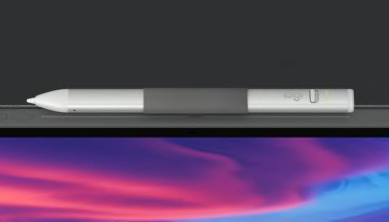
Logitech Crayon için Yuva
Logitech Crayon veya Apple Pencil için yerleşik yuva, dijital kaleminin elinin altında olmasını sağlar. Böylece doğrudan iPad üzerinden kolayca el yazısı not tutabilir, çizim yapabilir veya belgeleri işaretleyebilirsin.
Klavye Kısayolları
iPadOS kısayol tuşları
Yaygın kullanılan işlevler için ekran menüleri arasında dolanıp durmaya son verin. Combo Touch, iPadOS kısayol tuşları satırı ile işinizi kolaylaştırır. Tek bir dokunuşla ses düzeyini, medya kontrollerini, tuş parlaklığı seviyesini ve daha fazlasını ayarlayın.
iPad 10. nesil ve A16
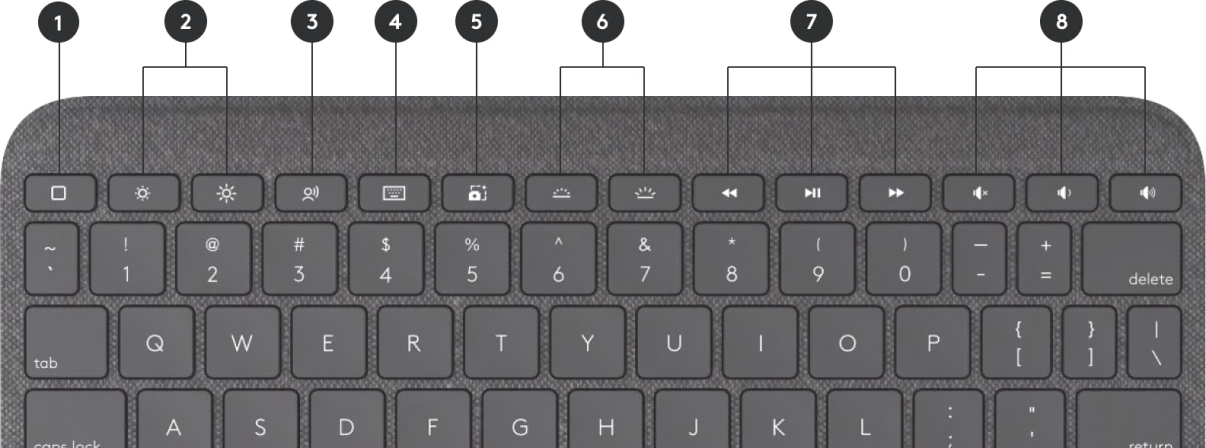
- Ana Ekran: Ana ekrana gidin
- Ekran Parlaklığı: Ekran parlaklığını artırın veya azaltın
- Dikte etme: Sesten metin oluşturma özelliklerine erişin
- Sanal Klavye: Ekranda sanal klavyeyi gösterir/gizler
- Ekran görüntüsü: Geçerli ekranın fotoğrafını çeker
- Tuş Parlaklığı: Tuş parlaklığını artırın veya azaltın
- Medya Kontrolleri: Geri, oynatma/duraklatma, ileri
- Ses Düzeyi Kontrolleri: Sesi kapatma, ses düzeyini artırma, ses düzeyini azaltma
iPad (7., 8. ve 9. nesil)
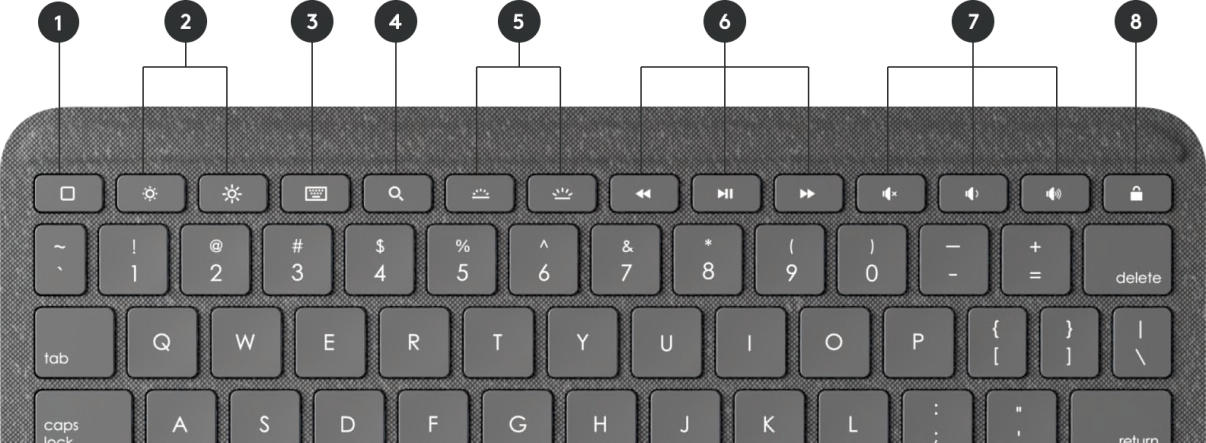
- Ana Ekran: Ana ekrana gidin
- Ekran Parlaklığı: Ekran parlaklığını artırın veya azaltın
- Sanal Klavye: Ekranda sanal klavyeyi gösterir/gizler
- Arama: iPadOS arama alanını getirir
- Tuş Parlaklığı: Tuş parlaklığını artırın veya azaltın
- Medya Kontrolleri: Geri, oynatma/duraklatma, ileri
- Ses Düzeyi Kontrolleri: Sesi kapatma, ses düzeyini artırma, ses düzeyini azaltma
- Ekran Açık/Kapalı: iPad ekranını kilitler
SSS
Combo Touch iPad Klavyeli kılıfı en yeni iPad ile uyumlu mu?
Combo Touch iPad klavye kılıfı aşağıdakilerle uyumludur:
iPad (10. nesil) için Combo Touch
- iPad (10. nesil)
Model: A2696, A2757, A2777
iPad (7., 8. ve 9. nesil) için Combo Touch
- iPad (9. nesil)
Model: A2602, A2603, A2604, A2605 - iPad (8. nesil)
Model: A2270, A2428, A2429, A2430 - iPad (7. nesil)
Model: A2197, A2200, A2198
Combo Touch iPad klavye kılıfı aşağıdakilerle uyumludur:
Pro 12,9 inç (5. ve 6. nesil) için Combo Touch
- iPad Pro 12,9 inç (6. nesil)
Model: A2436, A2764, A2437, A2766 - iPad Pro 12,9 inç (5. nesil)
Model: A2378, A2461, A2379, A2462
iPad Pro 11 inç (1., 2., 3. ve 4. nesil) için Combo Touch
- iPad Pro 11 inç (4. nesil)
Model: A2759, A2435, A2761, A2762 - iPad Pro 11 inç (3. Nesil)
Model: A2377, A2459, A2301, A2460 - iPad Pro 11 inç (2. Nesil)
Model: A2228, A2068, A2230, A2231 - iPad Pro 11 inç (1. Nesil)
Model: A1980, A2013, A1934, A1979
iPad Air (4. ve 5. nesil) için Combo Touch
- iPad Air (5. nesil)
Model: A2588, A2589, A2591 - iPad Air (4. nesil)
Model: A2316, A2324, A2325, A2072
Ellerinizdeki doğal yağları iPad klavye kılıfının dışından temizlemenin en iyi yolu nedir?
Klavyeyi ve izleme panelini temizlemek için suyla nemlendirilmiş tüy bırakmayan bir bezle silebilirsin.
Sıvıları doğrudan klavyeye uygulamayın.
Klavyenin iskeleti veya akıllı bağlantı kısmı kirlenirse ya da lekelenirse temizlemek için yumuşak, tüy bırakmayan bir beze az miktarda temizleyici uygulayabilirsin.
Kılıf kapatıldığında Combo Touch klavyesinin tuşları iPad ekranımda iz bırakır mı?
Hayır, cihaz üzerinde ağırlık olmadığında kapalı konumda tuşlar ekrana temas etmiyor. iPad’inin etrafındaki kenarlıklar bunu önleyecek kadar kalındır.
Logitech Combo Touch iPad klavye kılıfımı nasıl güncellerim?
Logitech, ürün yazılımını güncellemene olanak tanıyan ve Logitech iPad kılıfını daha iyi özelleştirilmeyi sağlayan Logitech Control adlı yeni bir iPadOS uygulamasını tanıttı. Bu uygulamayı App Store’da bulabilir ve doğrudan iPad’ine indirebilirsin. Cihazının üretici yazılımını güncel tutmak için bu uygulamayı yüklemeni öneririz.
Combo Touch izleme panelinin kaydırma yönünü değiştirebilir miyim?
Evet, iPadOS ayarlarınızdan yönü ayarlayabilirsin.
Kaydırma yönünü değiştirmek için klavyeni iPad’e bağla, ardından Ayarlar > Genel > İzleme Paneli > ögesine git ve Doğal Kaydırma özelliğini aç veya kapat.
Combo Touch iPad klavyeli kılıfını nasıl şarj edebilirim?
Klavye, Smart Connector kullanan iPad’in tarafından desteklenir. Klavyeyi şarj etmeniz gerekmez.
Combo Touch iPad klavyesi çıkarılabilir mi?
Evet, klavyeyi çıkarabilirsiniz. Anahtar kısım, iPad’ine bağlı değilken kullanılamaz.
Combo Touch iPad klavyemin arka plan ışığını nasıl kontrol edebilirim?
iPad klavyenin arkadan aydınlatması iki şekilde ayarlanabilir:
Ortam ışığı azaldığında arkadan aydınlatma otomatik olarak etkinleştirilir. Ayrıca ortama otomatik olarak uyum sağlar.
Arkadan aydınlatmayı kendin ayarlamak istediğinde klavyedeki kısayolu kullanabilirsin:
Arka plan ışığını artırmak için Arka Plan Işık Düzeyini Yükselt tuşuna basabilirsin
Arka plan ışığını azaltmak için Arka Plan Işığını Azalt tuşuna basabilirsin
Logitech Combo Touch iPad klavyeli kılıfımı nasıl eşleştiririm?
Combo Touch, iPad’ine bağlanmak için Smart Connector’ı kullanır. Eşleşmek için Bluetooth gerektirmez. Combo Touch klavyenizi nasıl bağlayacağınızı aşağıda bulabilirsiniz:
Klavyenizdeki üç adet Smart Connector girişini iPad’inin sağ tarafındaki üç adet Smart Connector girişiyle hizalayabilirsin. Mıknatıslar, hizalamayı ve bağlantıyı kolaylaştırmak için klavyeye kılavuzluk etmeye yardımcı olur.
Smart Connector girişini hizalayıp bağladıktan sonra yazmaya hazır olursun.



